Avez-vous déjà rencontré la nécessité de modifier l'orientation d'une seule page dans un document Word sans affecter le reste du contenu ?
Cette situation est courante, surtout lorsque vous travaillez sur des rapports, des présentations ou des documents professionnels où certains éléments, comme des tableaux ou des graphiques, nécessitent une mise en page en paysage.
Beaucoup trouvent cette opération un peu complexe ou peu intuitive, surtout lorsqu'on ne connaît pas les astuces du logiciel. Mais pas de panique, il existe une solution simple et efficace.
Dans cet article, nous vous proposons un guide étape par étape pour changer l'orientation d'une seule page dans Word, en utilisant des fonctionnalités intégrées du logiciel que tout le monde peut maîtriser.
En apprenant cette technique, vous pourrez personnaliser vos documents avec précision, ce qui leur donnera un aspect plus professionnel et plus lisible.
Que vous soyez débutant ou utilisateur avancé, cette méthode simple vous permettra d'optimiser la présentation de vos contenus en quelques clics, sans vous arracher les cheveux.
Après tout, qui aime se compliquer la vie ?
Problème : comment insérer une page en paysage dans Microsoft Word sans perturber le reste du document ?
Pour commencer, il faut comprendre que dans Word, l'orientation globale d'un document est uniforme. Autrement dit, si vous choisissez portrait ou paysage, cette configuration s'applique à tout le document.
Cependant, il est tout à fait possible de modifier l'orientation d'une seule page. Cela peut s'avérer très pratique dans certains cas, comme pour insérer un tableau large ou une image en paysage dans un rapport en portrait. Le défi réside dans le fait que Word ne permet pas de changer l'orientation d'une page sans affecter le reste du document. La clé se trouve dans l'utilisation des sauts de section.
Cette technique permet de délimiter des zones spécifiques du document, chacune pouvant avoir ses propres paramètres d'orientation, sans que cela ne perturbe la mise en page globale. Par exemple, vous pouvez avoir tout votre document en portrait, sauf une page en paysage, et cela restera cohérent.
C'est une méthode efficace qui demande une certaine précision dans la manipulation des sauts de section. Sinon vous risquez de tout décaler ou de perturber la mise en page.
Maîtriser cette étape est donc essentiel pour éviter de perturber la mise en page globale de votre document. N'hésitez pas à suivre nos instructions détaillées pour réussir cette opération sans erreur.
Avec un peu de pratique, vous verrez, c’est comme tout, ça devient vite une seconde nature. Et puis, avouons-le, c’est quand même pratique d’avoir cette flexibilité, non ?
Utiliser les sauts de section pour changer l'orientation d'une page dans Word
Pour faire simple, la méthode la plus courante consiste à insérer des sauts de section dans votre document Word, offrant une grande flexibilité.
Voici comment procéder étape par étape :
1. Placez votre curseur à la fin de la page précédant celle que vous souhaitez mettre en paysage.
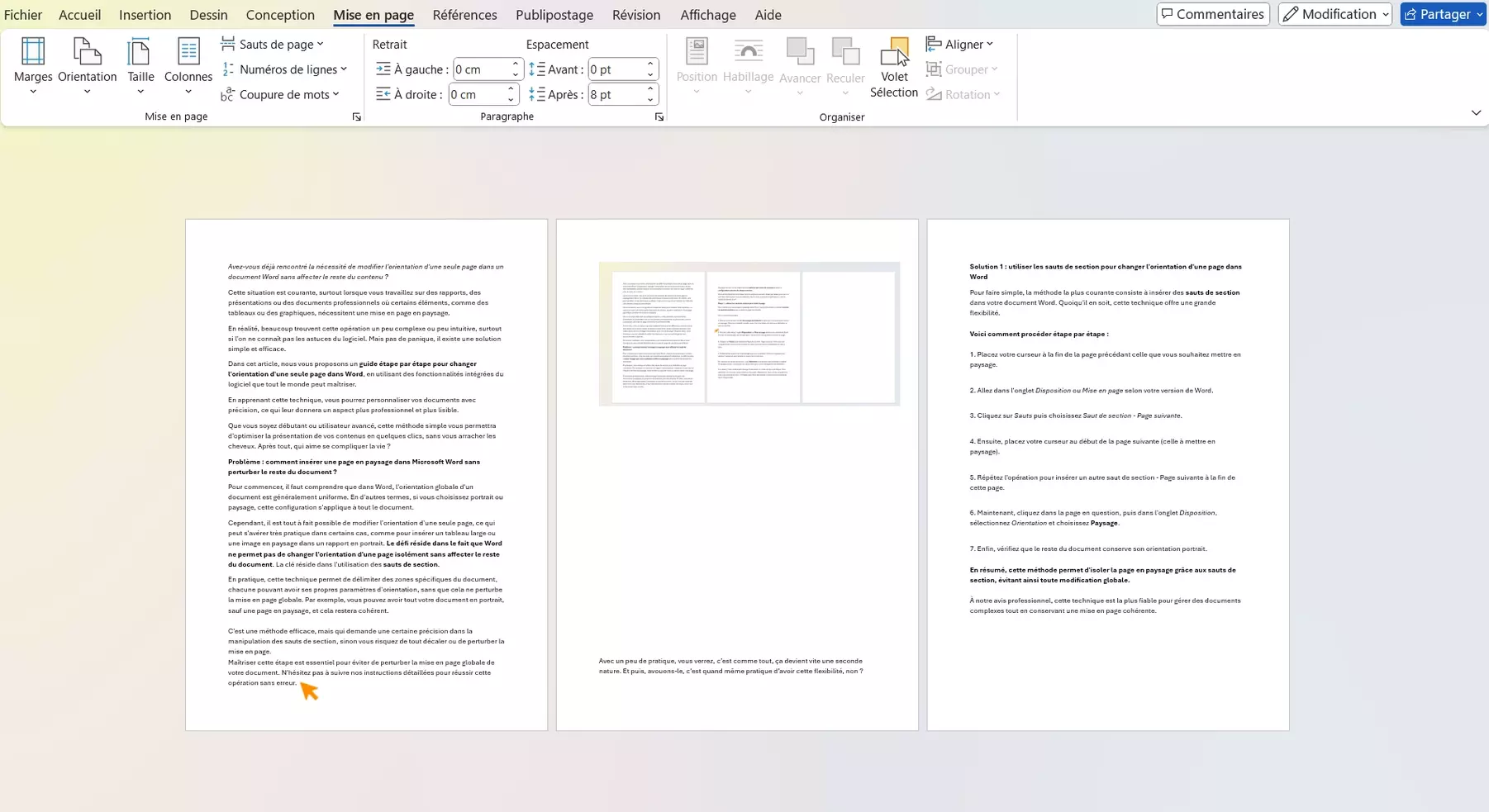
2. Allez dans l'onglet Disposition ou Mise en page selon votre version de Word.

3. Cliquez sur Sauts puis choisissez Saut de section - Page suivante.
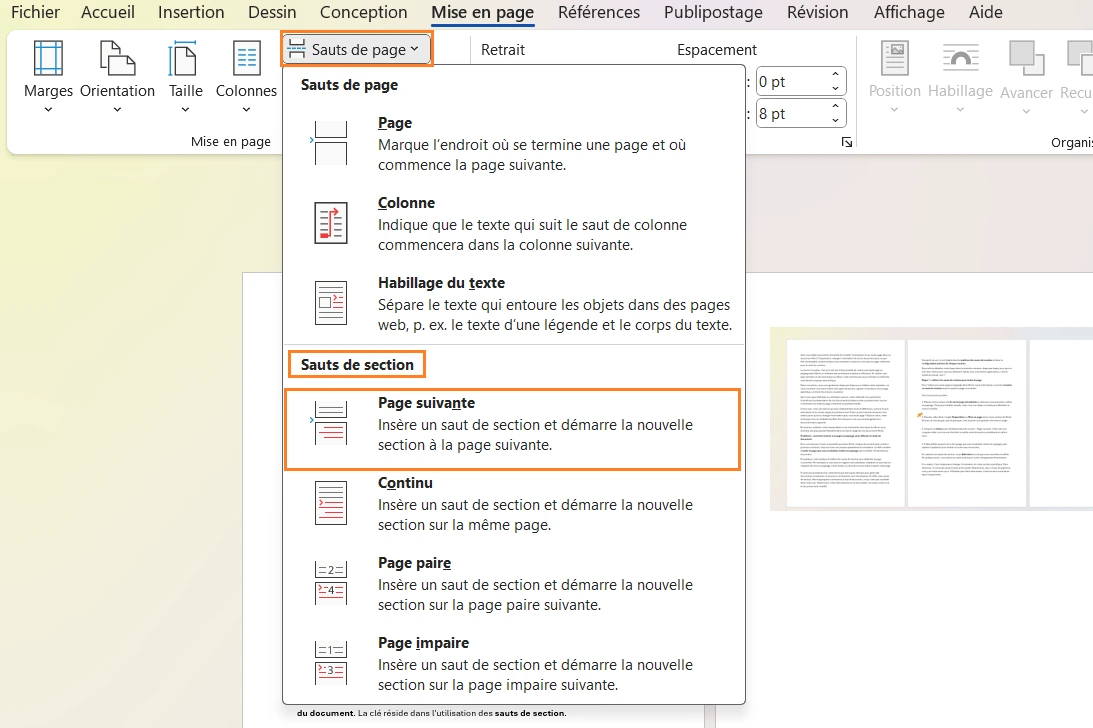
5. Placez votre curseur à la fin de la page à mettre en paysage et répétez l'opération pour insérer un autre saut de section - Page suivante.
6. Maintenant, cliquez dans la page en question, puis dans l'onglet Disposition, sélectionnez Orientation et choisissez Paysage.
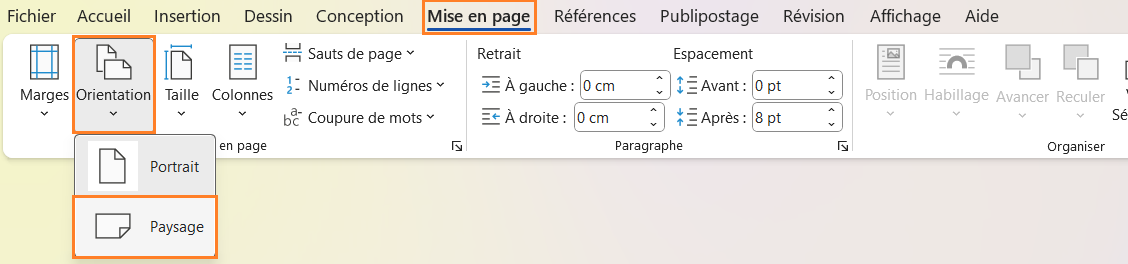
7. Enfin, vérifiez que le reste du document conserve son orientation portrait.
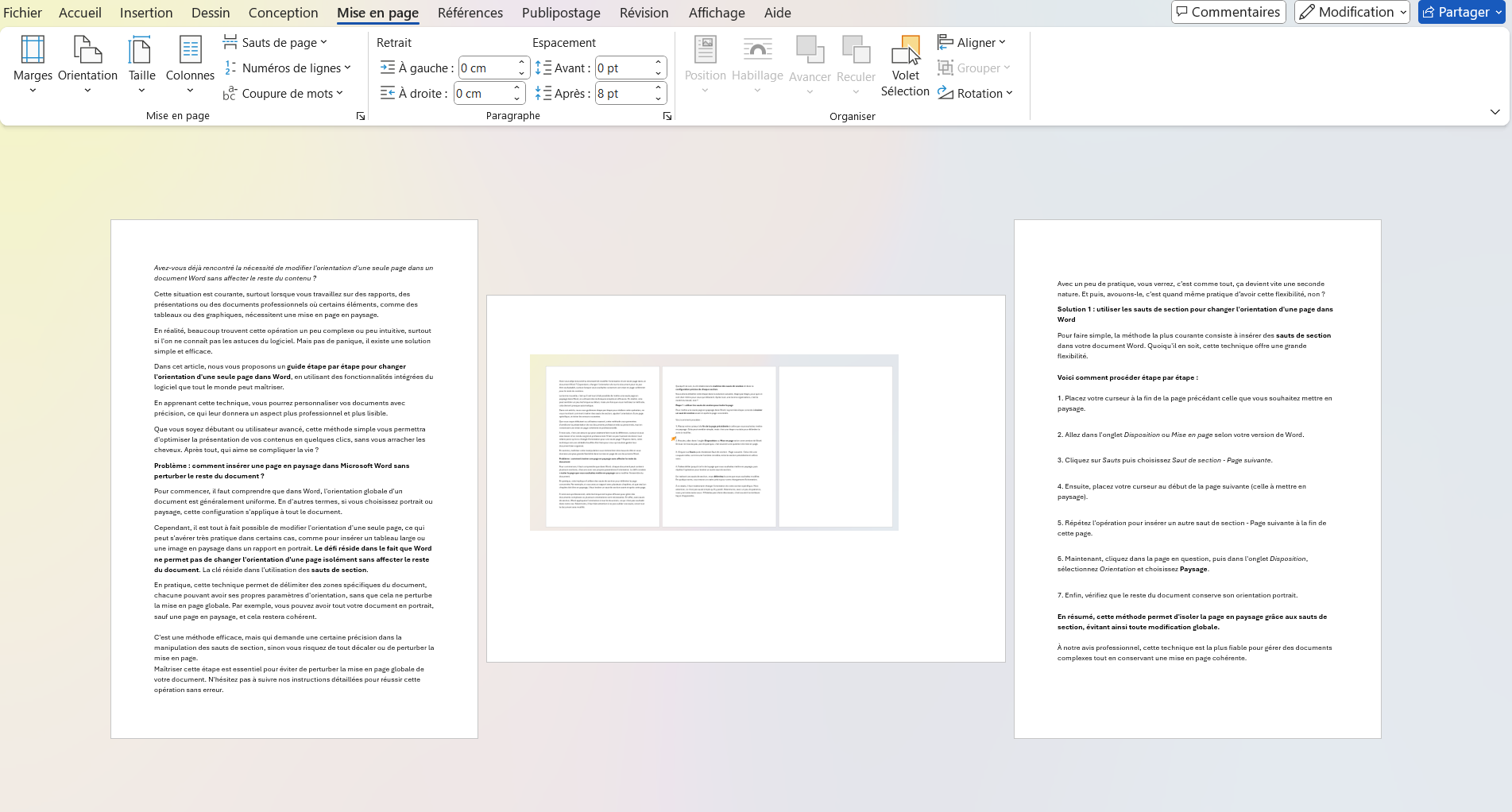
En résumé, cette méthode permet d'isoler la page en paysage grâce aux sauts de section, évitant ainsi une modification globale.
Pour nous, cette technique est la plus fiable pour gérer des documents complexes tout en conservant une mise en page cohérente.
Autres astuces pour une gestion avancée de la mise en page sur Word
En réalité, la gestion avancée de la mise en page sur Microsoft Word ne se limite pas aux simples sauts de section. Il existe toute une panoplie d'astuces pour optimiser la présentation de vos documents.
Par exemple, l'utilisation judicieuse des styles, qui permet de donner une cohérence visuelle à tout le document, peut faire toute la différence. Ces styles prédéfinis pour les titres, sous-titres ou paragraphes, facilitent grandement la mise en page et la modification ultérieure.
En outre, l’intégration d’en-têtes et de pieds de page, ou encore la gestion précise des sauts de page, permet d’affiner la structure. N’est-ce pas frustrant quand un document se déstructure à cause d’un saut mal placé ? Pour illustrer, imaginez un rapport où chaque section commence toujours au bon endroit, avec une numérotation cohérente.
De plus, si vous souhaitez automatiser la gestion des pages en paysage et portrait, recourir à des macros ou des scripts VBA peut s’avérer très pratique. Cela peut être un vrai coup de pouce, surtout pour des documents complexes.
Maîtriser ces techniques vous permettra de créer des documents professionnels, parfaitement adaptés à vos besoins spécifiques. À mon avis, la clé réside dans la combinaison de plusieurs astuces pour une gestion fluide et efficace. Après tout, un peu d’organisation ne fait jamais de mal, non ?
Comment Mandarine Academy forme les professionnels à maîtriser Word
Mandarine Academy possède une expertise inégalée dans la formation aux outils Microsoft. Vous vous demandez peut-être comment nos formations peuvent vous aider à devenir un véritable expert de Word ? C’est une question que beaucoup se posent, surtout quand on veut vraiment maîtriser toutes les subtilités du logiciel.
Nos solutions de formation pour la maîtrise de Word sont conçues pour répondre précisément à vos besoins, que vous soyez débutant ou utilisateur avancé. Nous proposons un catalogue complet de formations, allant des bases essentielles — comme la mise en forme, la gestion des styles — jusqu’aux techniques plus avancées, notamment la gestion de la mise en page, l’automatisation de tâches répétitives, ou encore la personnalisation des rubans et des macros.
Grâce à nos modules interactifs et à nos formateurs expérimentés, vous apprendrez à optimiser la présentation de vos documents, à gagner du temps, et surtout, à produire des contenus professionnels qui impressionnent. Je trouve que c’est un vrai atout pour se démarquer dans un environnement de plus en plus compétitif.
En somme, maîtriser Word avec Mandarine Academy, c’est s’assurer d’un avantage compétitif dans votre environnement professionnel. Et puis, soyons honnêtes, qui ne voudrait pas devenir le héros de la bureautique dans son équipe ?
En somme, savoir comment mettre une seule page en paysage dans Word est une compétence essentielle pour créer des documents professionnels et bien structurés.
Grâce à l’utilisation des sauts de section et des paramètres d’orientation spécifiques, vous pouvez personnaliser la mise en page de votre document sans perturber le reste du contenu. Par exemple, si vous avez un rapport avec un tableau très large ou une image panoramique, il est souvent préférable de mettre cette page en paysage pour un rendu optimal.
Pour faire simple, cette technique vous permet d’obtenir un rendu précis et adapté à chaque besoin, que ce soit pour un rapport, une présentation ou un tableau. N’oubliez pas que maîtriser ces fonctionnalités peut sembler un peu technique au début, mais avec un peu de pratique, cela devient vite une seconde nature.
D’ailleurs, si vous vous demandez comment faire cela rapidement, il existe des astuces simples pour y parvenir sans trop se prendre la tête. En réalité, c’est une étape clé pour donner un aspect professionnel à vos documents.
N’oubliez pas que la maîtrise de ces fonctionnalités est facilitée par une formation adaptée. C’est pourquoi Mandarine Academy vous accompagne dans votre montée en compétences.
Alors, n’attendez plus pour bâtir des documents professionnels grâce à une formation spécialisée et à des outils performants. Contactez-nous dès aujourd’hui pour découvrir notre catalogue de formations et optimiser votre maîtrise de Word !
Foire aux questions
1. Comment changer l'orientation d'une seule page dans Word ?
Pour changer l'orientation d'une seule page, il faut insérer des sauts de section avant et après la page concernée, puis modifier l'orientation de cette section en paysage. C’est une méthode efficace et simple à mettre en œuvre.
2. Comment mettre une page en paysage dans Word sans affecter le reste du document ?
Utilisez les sauts de section pour isoler la page, puis appliquez l’orientation paysage uniquement à cette section. Cela permet de conserver le reste du document en portrait.
3. Quelles sont les étapes pour insérer une page en paysage dans Microsoft Word ?
Insérez des sauts de section, puis modifiez l’orientation de la section concernée en paysage. C’est une méthode simple et efficace pour gérer plusieurs orientations dans un même document.
4. Peut-on automatiser la gestion des pages en paysage et portrait dans Word ?
Oui, en utilisant des macros ou des scripts VBA, il est possible d’automatiser cette gestion pour gagner du temps et assurer une cohérence dans la mise en page.
5. Pourquoi est-il important de maîtriser la gestion de l’orientation dans Word ?
Maîtriser cette compétence permet de créer des documents plus professionnels, adaptés à différents types de contenu, et d’améliorer la lisibilité et l’impact visuel de vos présentations.
